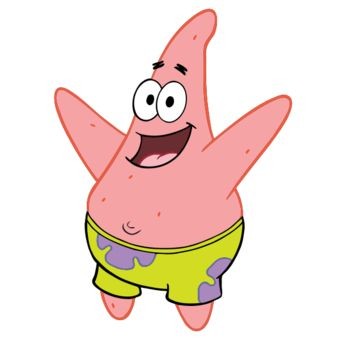티스토리 뷰
Linux 실습일지
1주차 수업에서는 가상머신 소프트웨어인 VMware 프로그램을 이용하여 가상머신 3대를 만들고, 3개의 리눅스를 설치하는 실습을 진행하였다.
실습을 하기에 앞서 컴퓨터 한 대에서 가상머신을 통해 내가 지금 사용하고 있는 윈도우 OS를 포함해 총 4개의 운영체제를 이용할 수 있다는 점이 신기해 매우 기대되었다.
-새로 배운 내용
리눅스(Linux): 리누스 토르발스가 개발한 운영체제로, 고비용의 운영체제인 Unix와 거의 동일하지만 이는 '무료'이다.
또한 리눅스는 수백 가지의 배포판이 존재한다.
커널(Kernel) : 엄격한 의미의 리눅스를 말한다. 배포판은 모두 토르발스가 제작한 커널을 사용한다.
커널은 이미 검증된 개발 완료 코드로 구성된 안정버전, 토르발스가 개발 중인 메인라인 버전, 안정 버전이 나오기 전 추가된 기능을 미리 접하고 싶을 때 사용하는 프리패치 버전으로 구성되어있다.
데비안 리눅스 : 1993년 이언 머독이 창시한 데비안 프로젝트에서 제작되었다. 패키지의 설치와 업그레이드가 상당히 단순하다는 장점이 있다. 또한 apt 프로그램을 이용해 소프트웨어 설치, 업데이트가 자동으로 진행된다.
우분투 리눅스 : 2004년 영국 기업 캐노니컬이 데비안 리눅스를 기초로 만든 리눅스 배포판으로 현재 우분투 재단에서 개발 및 운영 중이다. 다른 배포판에 비해 편리한 설치, 유지보수 절차, 사용자 친화적 인터페이스 제공으로 가장 넓은 사용층을 가진 배포판 중 하나이다.
가상머신 : 1대의 PC만으로 여러 대의 PC를 운영하는 것처럼 만드는 방법
가상머신 소프트웨어 : 컴퓨터에 설치된 운영체제 안(호스트 운영체제(OS) :윈도우)에 가상의 컴퓨터를 만들고, 이 안에 또 다른 운영체제(게스트 운영체제(OS))를 설치&운영할 수 있도록 제작된 소프트웨어
VMware는 여러 대의 서버를 구축하려 할 때, 여러 가지 운영체제를 설치하여 학습하려 할 때, 새로운 시스템을 도입하기 전 테스트를 할 때 사용하기 적합하다고 한다.
---------------------------------------------------------------------------------------------------------------------------------
VMware를 설치한 후 가상의 하드웨어 장치를 설정하는 과정에선 내가 직접 원하는 용량으로 설정할 수 있었다.
추가로 가상 머신은 메모리, 프로세서 개수, 하드디스크와 그 밖에도 USB 장치, 프린터 등을 갖추고 있어 가짜라는 생각이 들지 않을 정도로 완전한 컴퓨터의 모습이었다.
서버용으로 사용할 가상머신은 Server, Server(B)로 해주었고 클라이언트용으로 사용할 것은 Client로 설정했다.
여기에 우분투 리눅스를 설치해주기 위해 우분투 데스크톱과 우분투 서버, 쿠분투 파일을 다운로드 받았다.
이 파일을 다운로드 받을 때 용량이 커서 그런지 다운로드 속도가 느렸고 어떤 파일은 취소도 여러번 되어서 설치 시간이 생각보다 매우 오래 걸렸다.. 실습을 진행하며 설치 시간이 너무 오래 걸린다는 점이 아쉬웠다.
ISO 파일을 다 다운받은 후에는 생성된 가상머신의 하드웨어를 조정했다.
Server는 서버용으로 사용할 것이므로 USB Controller, Sound Card, Printer는 삭제해주었고 하드디스크의 용량은 20GB로 설정해주었다. 우분투 데스크톱 설치 후엔 메모리를 1GB로 낮춰주었다.
부팅 과정과 시작 화면을 보니 내가 사용하던 윈도우의 모습과 거의 흡사했다. 해상도를 설정할 수 있다거나, 메뉴 버튼을 누르면 여러개의 응용소프트웨어가 뜨는 것이 내가 쓰던 환경과 익숙했다.
Server(B)에는 텍스트 기반의 우분투 서버를 사용했다. 전부 다 텍스트로 이루어져 있었다. 리눅스에서는 사용자 계정에 로그인할 때 비밀번호를 입력하는 동안 무엇을 입력했는지 아무런 표시도 되지않는 점이 색달랐다. 이는 비밀번호 입력 시, 긴 비밀번호를 입력하다 실수로 단어를 2개를 입력하는 상황 등에선 불편하게 느껴질 수도 있겠다는 생각이 들었지만 보안 측에 관점에선 굉장한 이점이라고 생각했다.
Client에는 쿠분투 리눅스를 설치했다. 이 가상머신은 클라이언트용으로 사용할 것이므로 Server에서 삭제했던 USB Controller, Sound Card, Printer 들을 그대로 두고 진행했다. 짧은 시간동안 사용해보며 쿠분투 리눅스는 Server의 우분투 데스크톱과 유사했으나, 나의 입장에서는 쿠분투가 사용하기에 더 편하게 느껴졌다. 아마도 쿠분투에 프로그램 실행기가 내가 사용해온 윈도우10의 시작버튼과 비슷했기 때문에 그런 것이 아닐까? 컴퓨터 전원 버튼과 메뉴가 따로 있는 우분투 데스크톱보다 컴퓨터 전원 관리를 프로그램 실행기 안에서 할 수 있는 쿠분투가 윈도우10의 시작버튼과 더 흡사하기 때문이다.
모든 설정을 마친 뒤에는 Linux_backup 파일을 만들어 각각의 가상머신의 초기 설정값을 백업시켜두었다.
이는 초기화를 하는 상황에 매우 편리할 것이다.
-문제 발생!
설치를 다 끝내고, 정상인줄만 알았던 쿠분투 리눅스에 한글이 입력이 안된다는 사실을 뒤늦게 알아차렸다.

아무리 한/영 키를 눌러보고, 교수님이 올려주신 링크를 보고 따라해보아도 한글은 입력되지 않았다.
설치 과정에서 다르게 한 것이 없는데 왜 그런지 의문이 들었다.
나와 같은 문제가 있었던 친구가 꽂혀있는 USB를 모두 제거하고 처음부터 다시 설치해보라고 제안했다.
그래서 나는 Linux 폴더에 있던 Client의 폴더를 모두 지운 뒤, 빈 Client 폴더를 다시 만들어 처음부터 새로 시작해보았다. 그랬더니 놀랍게도 그 이후로는 한글 입력이 잘 되었다.

달라진 것은 내 노트북에 꽂혀있던 USB의 유/무 뿐이었는데, 혹시 이것이 해답일지는 정확히 모르지만 한글입력이 안되는 큰 문제점을 해결하는데 도움이 되었다.
-참고할 만한 내용
나는 수업을 들으며 커널이란 개념이 정확히 무엇인지 잘 모르겠어서 영상을 찾아보았다.
https://www.youtube.com/watch?v=bIioaO-Umj0
그 중 이 영상을 접하게 되었는데, 화면에 나오는 자막들이 영어여서 혹시 이해가 안되면 어쩌나 싶었지만 한국어로 자세히 설명을 잘해주신다.
그리고 추가로 리눅스를 본격적으로 배우기에 앞서 리눅스 공부의 필요성에 대해 찾아보았다. 이 영상을 보고나서, 리눅스에 대해 공부하고 싶어지는 마음이 더 커졌다. 혹시 이 글을 보고 있는 리눅스 초보자에게도 공부 의욕을 갖는데 도움이 될 것 같아 영상을 가져와보았다.
https://www.youtube.com/watch?v=TZjB94sA3IU
-회고
1학년 때 PC실습 수업에서 리눅스를 조금 다뤄본 적이 있는데, 그래서 그런지 익숙한 느낌이 들면서도 새로웠다. 설정을 위해 탐색기에 명령어를 입력할 때 명령어들이 무슨 의미였는지 기억이 잘 안나서 약간 당황했다. 그렇지만 새로운 마음으로 이번 학기에는 반드시 리눅스를 능숙하게 다루고 싶다!!
그리고 리눅스가 무료로 제공되는 운영체제라 혹시나 유료 운영체제에 비해 기능이 조금 덜 할거라는 생각이 있었는데 그것은 나의 선입견이었다. 유료보다 좋은 '공짜'가 빛을 발하고 있었다!
앞으로 내가 리눅스 환경에 더 익숙해지도록 열심히 연습해야겠다는 생각이 들었고 앞으로 있을 수업이 기대되는 마음이다.
'Ubuntu Linux 🐧 > [컴퓨터시스템관리] 실습일지' 카테고리의 다른 글
| 컴퓨터시스템관리) 6주차 실습일지 (0) | 2020.04.26 |
|---|---|
| 컴퓨터시스템관리) 5주차 실습일지 (0) | 2020.04.19 |
| 컴퓨터시스템관리) 4주차 실습일지 (0) | 2020.04.10 |
| 컴퓨터시스템관리) 3주차 실습일지 (0) | 2020.04.05 |
| 컴퓨터시스템관리) 2주차 실습일지 (0) | 2020.03.29 |
- Total
- Today
- Yesterday
- 개인플젝
- 프로그래머스js
- graphql개념
- 숫자표현JS
- CSS디자인
- Graphql서버연결
- 토이프로젝트디자인
- 리액트버튼누르면스크롤이동
- 웹디자인툴
- 자바스크립트최단거리
- 자바스크립트미니프로젝트
- 리액트커스텀훅
- 리액트스크롤애니메이션
- 리액트state
- 자바스크립트문법
- 자바스크립트기초
- 리액트스크롤
- 자바스크립트프로그래머스
- 리액트스크롤이벤트
- 리액트
- JS비동기
- 프로세스
- graphql
- 무료목업레퍼런스사이트
- 가까운수js
- 프로그래머스
- 스크롤내리면나타나는애니메이션
- ReactAnimation
- 프로세스스레드차이
- 리액트독학
| 일 | 월 | 화 | 수 | 목 | 금 | 토 |
|---|---|---|---|---|---|---|
| 1 | 2 | 3 | 4 | 5 | 6 | 7 |
| 8 | 9 | 10 | 11 | 12 | 13 | 14 |
| 15 | 16 | 17 | 18 | 19 | 20 | 21 |
| 22 | 23 | 24 | 25 | 26 | 27 | 28 |
| 29 | 30 |